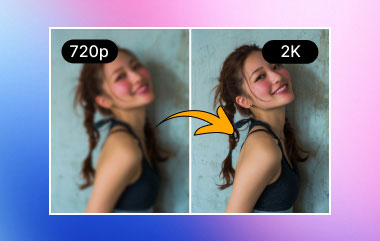"Tengo una imagen que quiero desenfocar, pero no estoy seguro de cómo hacerlo. ¿Hay alguna forma de... desenfocar una imagen?"
Si alguna vez te has encontrado en esta situación, seguro que no eres el único. Aunque las fotos borrosas pueden ser molestas, los servicios de restauración de imágenes con IA y las aplicaciones de edición profesional hacen que corregir la claridad de la imagen sea fácil y sin complicaciones. Este tutorial presentará las mejores aplicaciones web, móviles y de escritorio que pueden aumentar la nitidez y la calidad de las fotografías tomadas con un teléfono o una cámara.
Parte 1. Cómo desenfocar una imagen en línea
Cuando las imágenes están borrosas, puede ser frustrante intentar arreglarlas, pero mejorarlas con herramientas de IA ahora es más fácil que nunca. Ni siquiera necesitas descargar software para lograrlo. AVAide Image Upscaler es una herramienta en línea que mejora las imágenes utilizando inteligencia artificial; incluso permite a los usuarios eliminar el desenfoque, ampliar y mejorar los detalles con solo un clic.
Características clave:
• No es necesario descargar software; úselo directamente en cualquier navegador web.
• Mejore y amplíe sus imágenes sin costo, sin cargos ocultos ni registros.
• Utiliza IA para mejorar automáticamente la claridad de la imagen, eliminar el ruido y enfocar los detalles borrosos.
• Mejora las imágenes de forma limpia, garantizando que no queden marcas de agua en los resultados.
• Funciona con formatos de archivos JPG, JPEG y BMP, lo que lo hace versátil para diferentes necesidades.
Paso 1Ir a AVAide Image Upscaler
Abra el navegador web preferido e ingrese la URL de AVAide Image Upscaler.
Paso 2Sube tu imagen borrosa
Luego, haga clic Elige una fotoEn su dispositivo, seleccione la imagen que desea enfocar.

Paso 3La IA mejorará tu imagen
Después de la carga, la IA mejorará tu imagen eliminando el desenfoque y agudizando los detalles.
Etapa 4Seleccione su nivel superior
A continuación, seleccione el nivel superior, que puede ser 2×, 4×, 6×, o 8×Esto aumenta la claridad y la resolución.

Paso 5Descarga de imágenes mejoradas
Finalmente, presione Ahorrar para descargar su nueva imagen mejorada a su computadora.

Parte 2. Cómo desenfocar una imagen en iPhone/Android
Si te cuesta hacer que una imagen borrosa capturada con tu dispositivo móvil sea más transparente, la solución más sencilla es usar un programa de mejora de fotos con IA. Los usuarios de iPhone y Android tienen aplicaciones diferentes, pero ambos incluyen herramientas que enfocan y mejoran las imágenes fácilmente.
Para iPhones: Cómo usar la aplicación Remini
Remini es una aplicación de mejora de fotos con IA con muchas funciones, como la restauración de la nitidez y la mejora de la calidad. El software funciona de maravilla con fotografías antiguas y de baja resolución, e incluso puede... Imágenes de lujo Para mayor claridad.

Paso 1Para empezar, necesitarás descargar Remini desde la tienda de aplicaciones.
Paso 2A continuación, una vez abierta la aplicación, inicia sesión o crea una nueva cuenta si eres un usuario nuevo.
Paso 3Grifo Mejorar, y selecciona la imagen de la galería que deseas mejorar.
Etapa 4Deje pasar un tiempo para que la IA analice la fotografía.
Paso 5Después de la mejora, haga clic en el Ahorrar Opción para descargar la imagen.
- ventajas
- Mejora las fotos borrosas mejorando la claridad y la nitidez.
- Mejora imágenes en iPhone con mejoras impulsadas por IA.
- Contras
- Puede tener el potencial de suavizado excesivo e imprecisiones.
- No hay muchas opciones de personalización para la edición de imágenes.
Para Android: Cómo utilizar la aplicación EnhanceFox
EnhanceFox es una maravillosa aplicación de fotografía con inteligencia artificial para usuarios de Android que ayuda a eliminar el desenfoque, aumentar la calidad de captura y mejorar los detalles más finos.

Paso 1En su dispositivo Android, descargue EnhanceFox de Google Play Store e instale la aplicación.
Paso 2Abra la aplicación y presione el botón Seleccionar foto Botón para cargar la imagen segura que desea arreglar.
Paso 3Ahora, seleccione el Mejora de la IA Opción para eliminar el desenfoque y enfocar la imagen.
Etapa 4También puede aumentar el nivel de mejora manipulando los controles deslizantes para lograr el nivel de nitidez deseado.
Paso 5Ahora seleccione Ahorrar para descargar la imagen a tu galería después de tocarla.
- ventajas
- Detecta imágenes borrosas y luego agudízalas, ilumínalas y elimina el ruido.
- Restaure fotografías antiguas mejorando la calidad y el color.
- Contras
- Tener un control manual mínimo sobre la edición de imágenes.
- Los resultados de la mejora de la imagen varían mucho según la calidad de la imagen original.
Parte 3. Cómo hacer que una foto borrosa se vea nítida en el escritorio
Trabajar profesionalmente en una PC o Mac es fácil con las herramientas de edición fotográfica Adobe Photoshop y GIMP, que también permiten manipular imágenes borrosas y mejorar su claridad. Ambas permiten ajustar la nitidez y la claridad de las fotos editadas, lo que proporciona un mayor control sobre el resultado final.
Usando Adobe Photoshop
Adobe Photoshop se presenta como una herramienta avanzada ideal para la edición de fotos. Este software especializado incluye numerosas funciones que ayudan a ajustar la nitidez y mejorar los detalles extraídos. La imagen quedará garantizada utilizando el método de Máscara de Enfoque y el Filtro de Paso Alto para corregir las partes borrosas.

Paso 1Abra el software Photoshop y cargue la imagen borrosa que necesita mejorar.
Paso 2Vaya a la barra de menú y haga clic en Filtrar > Afilar > Máscara de enfoque para iniciar el proceso de afilado de apertura.

Paso 3A continuación, personalice el efecto de nitidez ajustando el Monto, Radio, y Límite Controles deslizantes. Aumentar el nivel aumentará la nitidez, y ajustar el radio permitirá ajustar el tamaño del detalle mientras se modifica el umbral, lo que facilita la modificación del ruido.
Etapa 4Comience a controlarlo aún mejor empleando el Filtro de paso alto método yendo a Filtrar > Otro > Paso alto. Aplicar Cubrir modo de fusión mientras cambia para mejorar los bordes sin influir en los colores de los tonos.
Paso 5Por último, revisa tu imagen y guárdala haciendo clic en Archivo > Guardar como o exportarlo al formato deseado.
- ventajas
- Utilice la nitidez inteligente, la máscara de nitidez y muchos controles perfeccionados para corregir imágenes borrosas.
- Reduce el desenfoque de movimiento, el desenfoque de lente, el desenfoque gaussiano y otros modos de desenfoque de imagen de forma inteligente.
- Contras
- Photoshop consume muchos recursos. Puede ralentizar el rendimiento de tu ordenador.
- Requiere suscripciones para edición avanzada de fotografías.
Usando GIMP
Si no desea pagar, GIMP ofrece una alternativa gratuita. La Máscara de Enfoque de GIMP incluye todas las funciones necesarias para la edición profesional de fotos que ofrece Photoshop y le ayuda a mejorar la nitidez y la claridad general de la imagen sin coste alguno.

Paso 1Para cargar la imagen borrosa, abra GIMP y busque la foto en Archivo > Abierto.
Paso 2Vaya a la barra de menú y seleccione Filtros > Mejorar > Máscara de enfoque utilizar la herramienta de afilado.
Paso 3El siguiente paso es mover el Radio, Monto, y Límite Controles deslizantes para enfocar la imagen. Los píxeles circundantes se ven afectados por el Radio: la Cantidad indica la intensidad del enfoque aplicado, y el Umbral limita el ruido en las áreas menos detalladas.
Etapa 4Hacer clic OK para aplicar el efecto después de haber ajustado la configuración a su satisfacción y finalizado el enfoque.
Paso 5Por último, exporta tu imagen final haciendo clic Archivo > Exportar cómo y elegir el tipo de archivo que desees.
- ventajas
- Aplique nitidez y otros efectos de edición de fotografías en las áreas objetivo.
- Gratis para desenfocar imágenes y otras tareas comunes de edición de fotografías.
- Contras
- La interfaz de GIMP puede resultar abrumadora para los principiantes.
- Es necesario instalar complementos de terceros para abrir archivos de cámara RAW dentro de GIMP.
Parte 4. ¿Puede ChatGPT desenfocar una imagen?
Sí, pero con limitaciones. ChatGPT no tiene la capacidad fundamental de procesar imágenes. Sin embargo, puede ejecutar código que aplica técnicas como el enfoque y la restauración con IA. Por lo tanto, aunque ChatGPT no ve imágenes, puede ajustar herramientas y filtros para que sean menos borrosas y más transparentes.

¿Cómo funciona?
• Afilado básico:Mejora de bordes mediante filtros como Máscara de enfoque.
• Mejora impulsada por IA:Restauración y ampliación mediante modelos ESRGAN o GFPGAN de aprendizaje profundo.
• Soluciones externas:Sugerencias y orientación sobre el uso de herramientas de calidad profesional para restauraciones más sofisticadas.
Limitaciones:
• Es posible que el desenfoque de movimiento severo o la pixelación extrema no se puedan recuperar por completo.
• Los resultados dependen de la calidad de la imagen original y del método de mejora utilizado.
Parte 5. Consejos para obtener una imagen nítida
Aunque las herramientas de IA pueden contrarrestar las fotos borrosas, capturar imágenes nítidas y claras desde el principio requiere menos tiempo. Como la foto está bien tomada, no requiere mucha edición y se ve más natural. Aquí tienes algunos consejos para evitar que tus imágenes queden borrosas:
• Mantén la cámara establePara una estabilidad total, le sugiero usar un trípode o sujetar la cámara con ambas manos y apoyar los codos contra el cuerpo. Un estabilizador o estabilizador óptico de imagen (OIS) ayudará a reducir el desenfoque de movimiento al tomar fotografías con poca luz.
• Utilice la configuración de enfoque adecuadaEl enfoque debe ajustarse a los detalles específicos de la imagen. Toque manualmente al sujeto antes de tomar la foto; así, la cámara enfocará correctamente. Si el sujeto se mueve, active el enfoque automático continuo (AF-C) para que el sujeto se mantenga nítido.
• Aumentar la velocidad de obturaciónCuanto mayor sea la velocidad de obturación, más rápido se tomará la foto. Evite velocidades de obturación inferiores a 1/500 s para sujetos en movimiento, ya que podría perder el contacto con las manos o con el sujeto en movimiento.
• Utilice una mejor iluminaciónUsar la iluminación adecuada siempre aumentará la claridad. Intenta tomar la foto en un espacio con luz natural; si no, usa iluminación adicional, como anillos de luz, softboxes u otros detalles, para realzar la imagen.
• Prueba una lente gran angular:Reducen las distorsiones y mejorar la calidad de la imagen, lo que los convierte en una excelente opción para paisajes, fotos de grupo y fotografía callejera.
Aprendiendo cómo desenfocar una imagen Es más fácil que nunca con herramientas basadas en IA y software de edición profesional. Ya sea que uses un optimizador de imagen en línea, una aplicación móvil o un software de escritorio, existen múltiples maneras de restaurar la nitidez. Sigue estos métodos para transformar fotos borrosas sin esfuerzo en imágenes nítidas de alta calidad.

Nuestra tecnología de IA mejorará automáticamente la calidad de sus imágenes, eliminará el ruido y corregirá las imágenes borrosas en línea.
PROCESAR AHORAEdición de fotos
- Quitaropas con IA
- Quitar mosaico de la imagen
- Mejorador de imágenes de IA
- GIF de lujo
- Eliminar la marca de agua de Instagram
- Cambiar la resolución de las fotos en iPhone/Android
- Editar foto de licencia de conducir
- Convertir fotos de baja resolución a alta
- Mejorar la calidad de la imagen
- Mejorador de fotos gratuito
- Eliminar derechos de autor de la foto